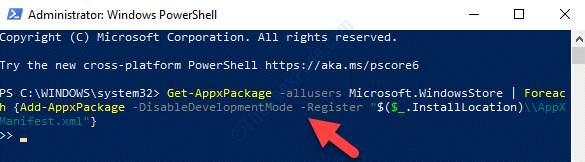В случае если Магазин Windows зависает или останавливается на вашем компьютере, и когда вы попытаетесь устранить проблему, появится сообщение, в котором говорится: «Кэш Магазина Windows может быть поврежден«, Который средство устранения неполадок не может исправить, и вы думаете, что делать, вам больше не о чем беспокоиться. Попробуйте эти простые исправления на своем компьютере и Магазин Windows продолжит работать, как снова в кратчайшие сроки. Но прежде чем продолжить, вы должны попробовать эти простые обходные пути:
Обходные пути–
1. Если это происходит на вашем компьютере впервые, перезагружать твой компьютер.
2. Проверить, есть ли Центр обновления Windows ожидает рассмотрения или нет.
Если проблема не устранена, воспользуйтесь следующими решениями:
Fix-1 Создайте новую папку кеша Магазина Windows-
Если старший Магазин папка кэша вызывает эту проблему, создание новой папки кеша может решить эту проблему.
1. Нажмите на Windows Поиск поле, а затем введите или копировать вставить “папки: Пользователи“.
2. Теперь нажмите «Пользователи»В повышенном окне результатов.
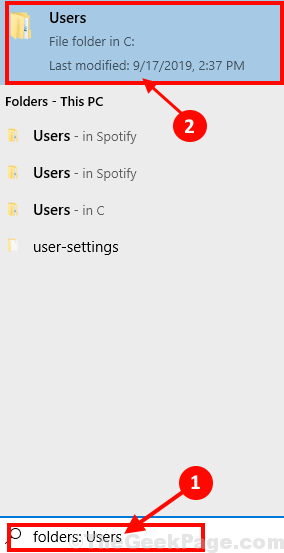
3. В правой части Исследователь окно, нажмите на Поиск коробка и копировать вставить “Microsoft. WindowsStore_8wekyb3d8bbwe“.
4. Сейчас, Двойной клик на "Microsoft. WindowsStore_8wekyb3d8bbwe», Чтобы открыть папку.
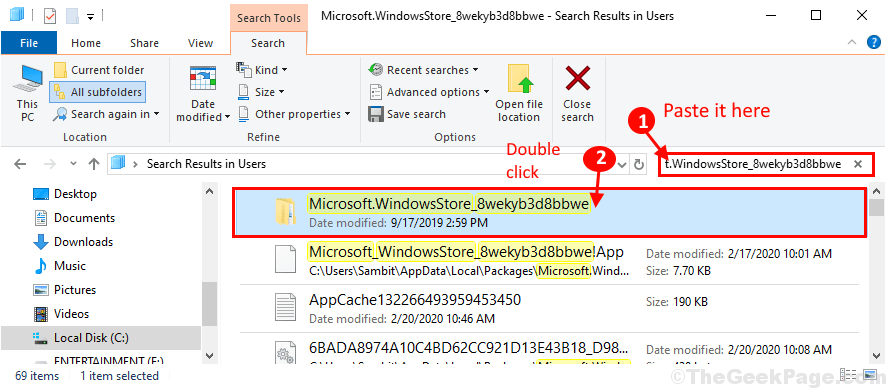
5. Сейчас, Двойной клик на "LocalState», Чтобы открыть ее. в местное государство папку, проверьте, можете ли вы найти «тайник" папка.
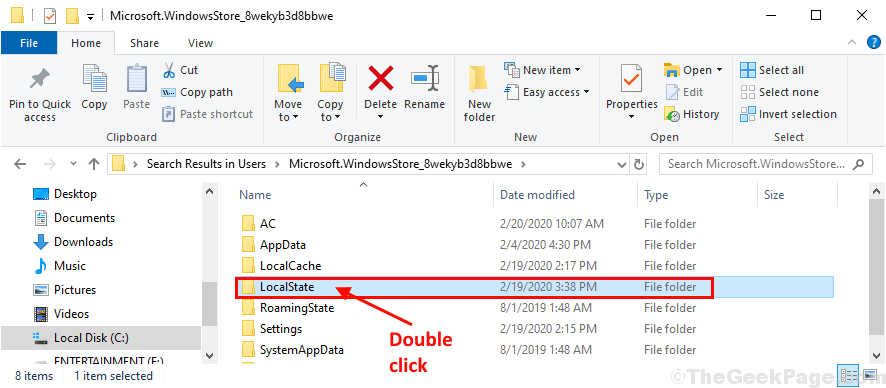
а. Если вы видите "тайник‘Папка есть, щелкните правой кнопкой мыши на нем, а затем нажмите «Переименовать“. Назовите папку «cache.old“.
б. Теперь снова щелкните правой кнопкой мыши в пустом месте, а затем нажмите «Новый", А затем нажмите"Папка», Чтобы создать новую папку. Назовите папку «тайник“.
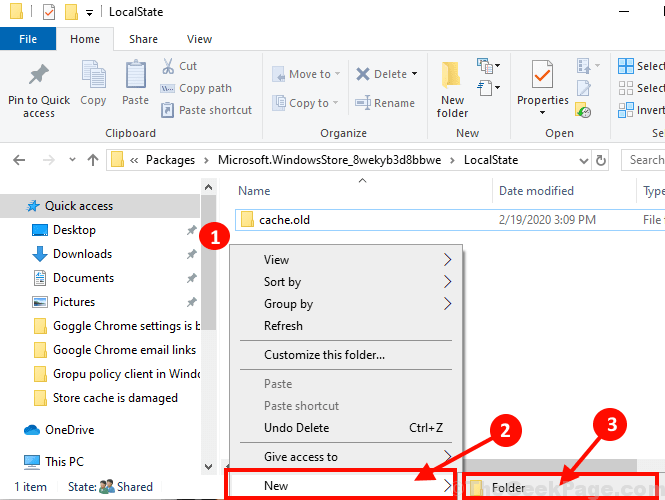
c. Если вы не видите "тайник"Папка", просто щелкните правой кнопкой мыши в пустом месте, а затем нажмите «Новый", А затем нажмите"Папка», Чтобы создать новую папку. Назовите новую папку «тайник“.
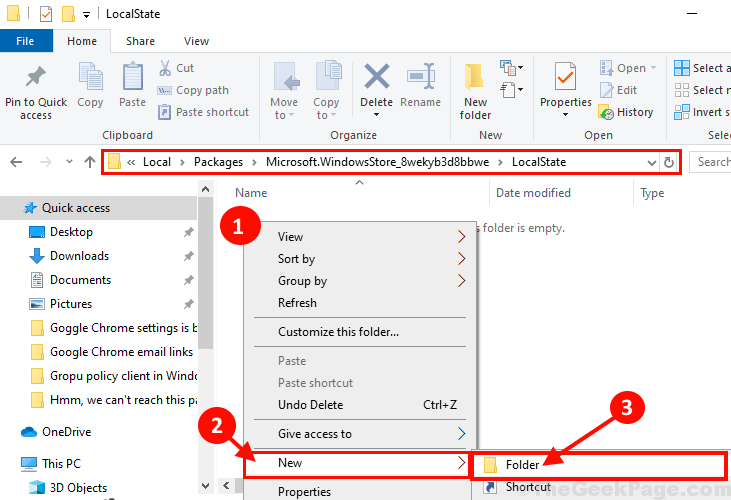
Закрывать Проводник окно на вашем компьютере.
Перезагрузить ваш компьютер, чтобы сохранить изменения на вашем компьютере. После перезагрузки проверьте, нет ли Магазин работает нормально или нет.
Fix-2 Сброс кеша Магазина Windows из cmd-
Сброс Магазин Windows кеш из Командная строка может вам помочь.
1. Нажмите Клавиша Windows + S и начните набирать эту команду
wsreset
2. Затем нажмите «wsreset»В результатах поиска.

Подождите некоторое время, так как выполнение этой команды займет некоторое время.
Закрывать Командная строка окно.
Запустить снова ваш компьютер, чтобы изменения вступили в силу. После перезагрузки ваша проблема должна быть решена.
Fix-3 Сбросить Магазин Windows-
Сброс Магазин Windows на вашем компьютере может решить эту проблему на вашем компьютере.
[Важный–
Сброс Магазин удалит все данные для входа из Магазин заявление. Вам нужно будет снова войти в систему, чтобы использовать Магазин. ]
1. Нажмите Клавиша Windows + I открыть Настройки окно.
2. Нажмите на "Программы“.

3. Теперь нажмите «Приложения и функции»На левой панели Настройки.
4. Прокрутите вниз правую часть Настройки окно, введите «Магазин»В поле поиска. Магазин Microsoft появится в результатах поиска.
5. Нажмите на "Магазин Microsoft", А затем нажмите"Расширенные опции“.

4. В Магазин Microsoft окно настроек, прокрутите вниз и нажмите «Сброс настроек»И вы получите вкладку подтверждения, нажмите«Сброс настроек”Для сброса Магазин на твоем компьютере.

Запустить снова ваш компьютер и после перезагрузки проверьте, не Магазин работает или нет. Ваша проблема должна быть решена.